Tp-link TL-WR741ND jedan je od najpopularnijih usmjerivača proračuna, koji je na tržištu već jako dugo i dobro se prodaje. Razlikuje se od TL-WR740N samo s izmjenjivom antenom, a prema ideji, i s drugim hardverom. Dobar popularni usmjerivač koji je savršen za mali dom i za povezivanje više uređaja. Tp-link TL-WR741ND ćemo konfigurirati u ovoj detaljnoj uputi.

Reći ću vam i pokazati vam kako spojiti TL-WR741ND usmjerivač Tp-link, kako unijeti postavke, povezati ga s Internetom, postaviti Wi-Fi mrežu i postaviti lozinku. Nije važno imate li novi usmjerivač ili ste ga već konfigurirali, sve će uspjeti.
Prilagodit ćemo se prema shemi
- Spojimo Tp-link TL-WR741ND na Internet i povežemo računalo s kojeg ćemo ga konfigurirati.
- Idemo na postavke usmjerivača.
- Postavimo internetsku vezu (WAN).
- Stavimo lozinku za Wi-Fi i konfiguriramo bežičnu mrežu.
- Postavimo zaštitu za pristup postavkama rutera.
Pri postavljanju bilo kojeg usmjerivača, glavna stvar je konfigurirati Internet. Tako da se usmjerivač može povezati s pružateljem usluga i od njega primati Internet. Ako se naš TL-WR741ND ne može povezati s Internetom, on ga neće moći distribuirati na vaše uređaje. I bit će "Nema pristupa Internetu" (ograničeno). A postavljanje Wi-Fi mreže i postavljanje lozinke više nisu teški.
Ako je usmjerivač već konfiguriran ili ste ga pokušali konfigurirati, onda je bolje da napravite resetiranje na tvornici. Da biste to učinili, držite tipku WPS / RESET 10 sekundi dok je usmjerivač uključen.

Postavke TL-WR741ND izbrisat će se. Možete nastaviti.
Spajanje Tp-veze TL-WR741ND
Priključite ispravljač na usmjerivač. Zatim priključite kabel s vašeg ISP ili ADSL modema u plavi WAN priključak. Ako usmjerite usmjerivač s računala, na njega se možete povezati pomoću mrežnog kabela koji je uključen u komplet. To izgleda ovako:
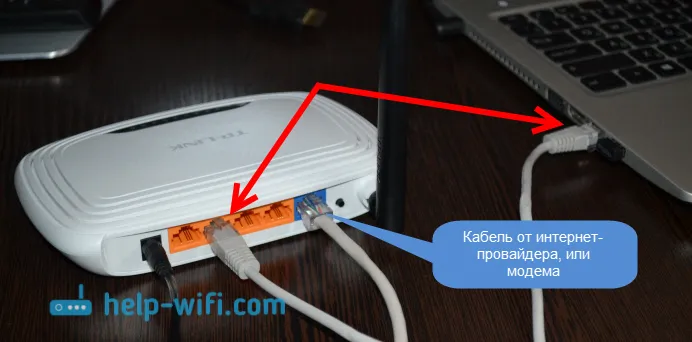
Ako je sve povezano pravilno, onda je ovo pola bitke. U nekim slučajevima (kada davatelj koristi Dynamic IP vezu) Internet će odmah djelovati putem usmjerivača. Ako vam je to slučaj, odmah možete ući u postavke i prijeći na Wi-Fi postavljanje.
Možete se povezati s Wi-Fi-jem i konfigurirati usmjerivač bežično, čak i s telefona ili tableta. Odmah nakon uključivanja usmjerivača pojavit će se Wi-Fi mreža. Ne bi trebao biti zaštićen lozinkom, samo se povežite s njim. Ako je mreža i dalje zaštićena, tada je na naljepnici na dnu usmjerivača naznačena standardna lozinka (PIN). Postoji nekoliko hardverskih verzija usmjerivača, a u novim je mreža već po pravilu pokopana lozinkom.
Kako ući u postavke TL-WR741ND?
Nakon spajanja otvorimo bilo koji preglednik na računalu (od kojeg ćemo konfigurirati). U adresnu traku upišite adresu http://tplinkwifi.net, 192.168.1.1 ili 192.168.0.1 i idite na nju. Točna adresa je navedena na dnu usmjerivača na naljepnici. Tamo gdje su navedeni zadano korisničko ime i lozinka, koji moraju biti navedeni kako biste ušli u postavke. Standardno: admin i admin.

Prijava na upravljačku ploču izgleda ovako:
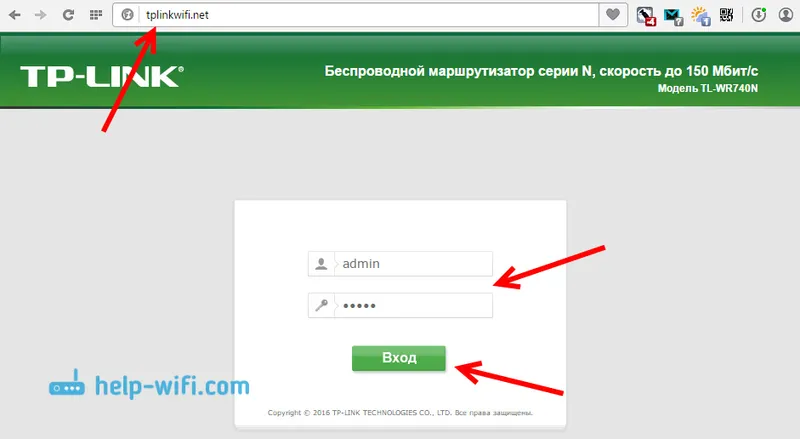
Možda će vam trebati i detaljne upute o ulasku na upravljačku ploču i što učiniti ako ne ulazite u postavke.
Preporučljivo je ažurirati firmver rutera prije postavljanja. Za ovaj model imamo posebnu upute: firmware za Tp-link TL-WR741ND i Tp-link TL-WR740N usmjerivač
Postavljanje internetske veze
Ako vam Internet putem usmjerivača već radi, preskočite ovaj korak i nastavite s postavljanjem bežične mreže.
Prije postavljanja svakako biste trebali saznati koju vrstu veze koristi vaš internetski pružatelj. Kao i parametre potrebne za povezivanje (korisničko ime, lozinku). Kako saznati ove podatke napisao sam ovdje. Ako Internet ne radi odmah nakon povezivanja, najvjerojatnije je to PPPoE, L2TP, PPTP ili statički IP.
Na upravljačkoj ploči idite na karticu Mreža - WAN . U izborniku WAN Connection Type , s popisa odaberite vrstu veze.
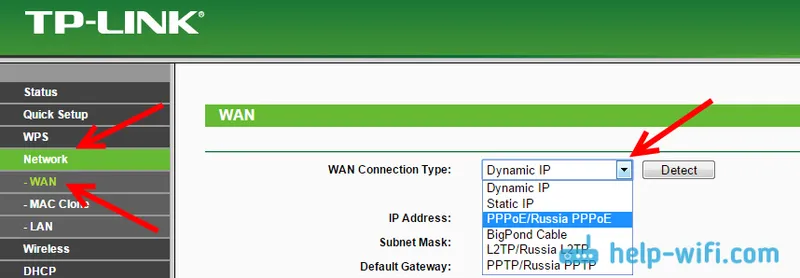
Ako imate Dynamic IP, možete odmah spremiti postavke i Internet putem usmjerivača trebao bi raditi. A ako PPPoE itd., Tada morate postaviti potrebne parametre. To su obično korisničko ime i zaporka. Tu može biti i IP adresa. I spremite postavke klikom na gumb Spremi .
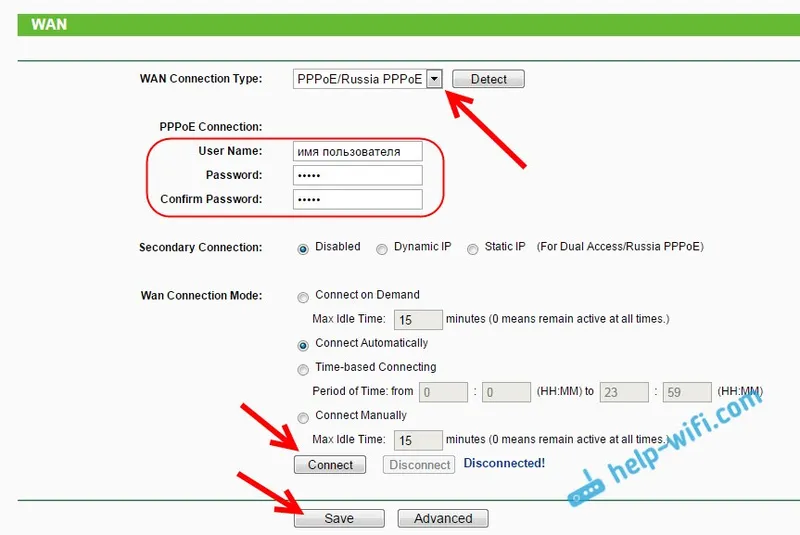
Ruter se mora povezati s davateljem internetskih usluga. Na sljedeće postavke idite samo kad Internet putem Tp-veze TL-WR741ND već radi.
Postavljanje Wi-Fi-ja na Tp-link TL-WR741ND i postavljanje lozinke
Kliknite karticu Wireless kako biste konfigurirali svoju bežičnu mrežu . Tamo moramo promijeniti naziv Wi-Fi mreže (naziv bežične mreže), navesti regiju i spremiti postavke klikom na gumb Spremi .
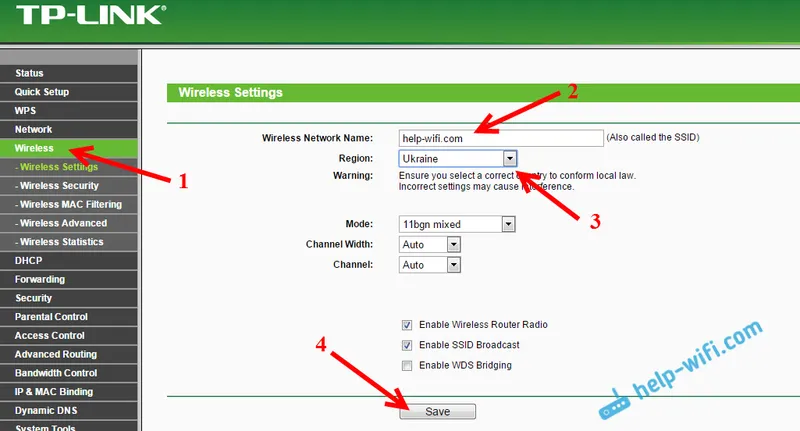
Idite ravno na karticu Wireless Security . Ovdje ćemo promijeniti ili postaviti lozinku za našu Wi-Fi mrežu.
Odaberite WPA / WPA2 - Osobno (preporučeno) . Verziju i šifriranje postavili smo onako kako ja imam na snimci zaslona u nastavku, a u polju Wireless Password (Šifra bežične veze ) naznačujemo lozinku koja će zaštititi vašu mrežu. Minimalno 8 znakova.
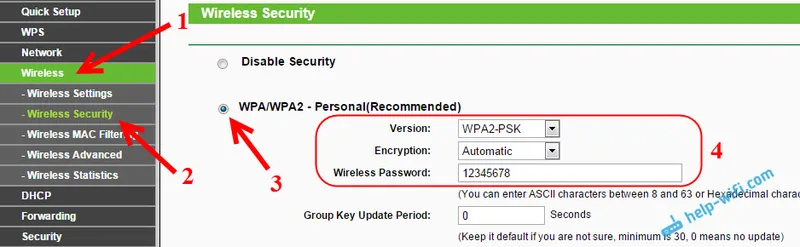
Spremamo postavke i ponovno pokrećemo usmjerivač. Ako ste neke uređaje već povezali putem Wi-Fi-ja, morat ćete ih ponovo povezati. Napokon smo promijenili naziv mreže i lozinku. I pokušajte ne zaboraviti lozinku koju ste postavili. Ako zaboravite, ovaj će vam članak dobro doći.
Promjena lozinke za ulazak u postavke
Kako svi koji se povezuju s vašom Tp-vezom TL-WR741ND ne mogu ući u njegove postavke, moramo promijeniti zadanu administratorsku lozinku. Da biste to učinili, u postavkama otvorite karticu System Tools - Password .
Unesite svoje staro korisničko ime i staru lozinku (ako ih još niste promijenili, administrator). I postavite nove parametre. Kliknite gumb Spremi .
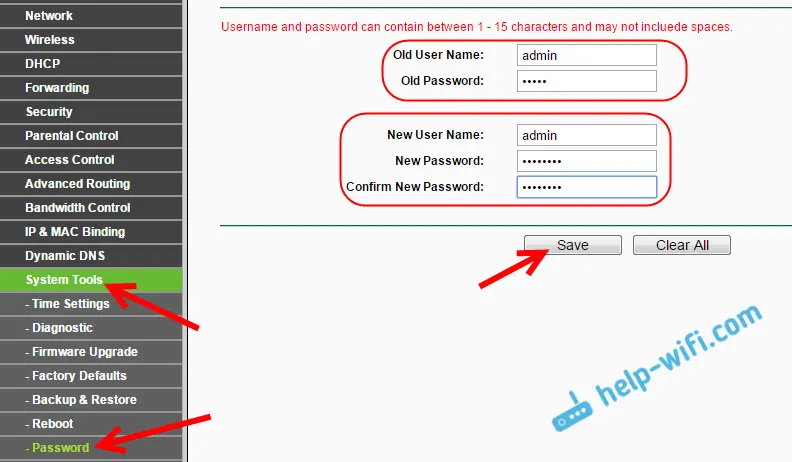
Sada, prilikom ulaska na upravljačku ploču, trebat ćete odrediti postavljenu lozinku i korisničko ime.
Razmotrili smo samo osnovne postavke koje su dovoljne da usmjerivač normalno radi i distribuira Internet. Ako želite konfigurirati nešto drugo, na primjer, izvršiti prosljeđivanje porta, promijeniti lozinku itd., Pogledajte upute za Tp-Link usmjerivače u ovoj kategoriji:.
Ako i dalje imate bilo kakvih pitanja o konfiguriranju TL-WR741ND, postavite ih u komentarima na ovaj članak.
